ホームページ >システムチュートリアル >Windowsシリーズ >Windows が sudo コマンドを取得しています: その内容と使用方法は次のとおりです
Windows が sudo コマンドを取得しています: その内容と使用方法は次のとおりです
- WBOYWBOYWBOYWBOYWBOYWBOYWBOYWBOYWBOYWBOYWBOYWBOYWBオリジナル
- 2024-06-18 21:28:51813ブラウズ
sudo コマンドは Linux ユーザーに尊敬されています。これを使用すると、別のユーザー (通常は管理者 (Linux 用語では root ユーザー)) としてコマンドを実行できるため、ご想像のとおり、開発者、技術サポート エージェント、システム管理者によってほぼ常に使用されています。そして、Windows でも使えるようになりました。
sudo はなぜそれほど尊敬されているのでしょうか? sudo コマンドを使用すると、別のユーザーとして新しいセッションを開始しなくてもタスクを実行できるため、管理タスクが高速化されます。これは実際に時間を節約し、管理者の資格情報を共有する必要がないことを意味するため、セキュリティにも優れています。これは日常の Linux 運用で非常に広く使用されているため、現時点ではほとんどオタクミームです。どこのオタク商品にも登場します。sudo ジョークは、世界中の IT スタッフが誇らしげに着ているコーヒー カップ、帽子、T シャツに印刷されています。どこにいても、IT 部門に入れば、おそらくどこかで sudo リファレンスを目にするでしょう。 sudo は Windows に何をもたらしますか 機能的には、sudo は Windows にすでに不可能だった多くの機能をもたらします。興奮のほとんどは、Windows ユーザーにもたらす
キャッシュ に関するものです。オタクは sudo を愛しており、今では Windows ユーザーもそのクラブの一員となっています。
さらに真剣に言うと、sudo は既存の Windows コマンド ライン機能への便利なショートカットであり、より迅速かつ簡単に以下を実行できます。- アカウントにログインせずに別のユーザーとしてアクションを実行できます
- ユーザーに昇格アクセスを許可するより安全な方法を提供します管理者ログインの詳細を与えるよりも
- 特権昇格が発生したときに Windows UAC プロンプトが表示されるようにします
- runas コマンドの作成時間を短縮します
- Windows 11 で sudo を有効にする方法 現時点では、sudo を使用できるのは、 Windows 11 の Insider Preview。今すぐ sudo を使用したい場合は、Windows Insider Program に登録する必要があります。登録しない場合は、更新で機能が少しずつ提供されるまで待つ必要があります。
Windows の Insider Preview リリースは非常に不安定であることが多いため、PC のトラブルシューティングに慣れていない場合は、通常の更新プロセスで sudo がリリースされるまで待つ必要があることに注意してください。
Windows 11 で sudo を有効にするには、設定アプリを開いて開発者向けページに移動し、「sudo を有効にする」をオンの位置に切り替えます。 Windows で sudo を構成する方法 上記の開発者向け設定ページで sudo コマンドの動作を構成できます。 sudo を使用して実行されるコマンドを新しいウィンドウで実行するように強制したり、sudo が起動されたウィンドウからの入力を制限したり、他のオペレーティング システム (デフォルト) と同じように機能するように sudo を設定したりできます。 Windows で Sudo コマンドを使用する方法 sudo コマンドを使用して管理者としてコマンドを実行するには、コマンドの前に「sudo」と入力するだけです。それでおしまい。
Windows で sudo を構成する方法 上記の開発者向け設定ページで sudo コマンドの動作を構成できます。 sudo を使用して実行されるコマンドを新しいウィンドウで実行するように強制したり、sudo が起動されたウィンドウからの入力を制限したり、他のオペレーティング システム (デフォルト) と同じように機能するように sudo を設定したりできます。 Windows で Sudo コマンドを使用する方法 sudo コマンドを使用して管理者としてコマンドを実行するには、コマンドの前に「sudo」と入力するだけです。それでおしまい。 sudo netstat -ab
上記の netstat コマンドを「sudo」なしで実行すると、エスカレーションされた管理セッションのユーザーのみが使用できるため、失敗します。 現在、Windows の sudo ではシステム管理者としてのみコマンドを実行できます。 管理者として Powershell またはコマンド プロンプトを直接開き、標準ユーザーが管理者としてアプリケーションを実行できるショートカットを作成することで Windows 管理タスクを高速化することもできます。
以上がWindows が sudo コマンドを取得しています: その内容と使用方法は次のとおりですの詳細内容です。詳細については、PHP 中国語 Web サイトの他の関連記事を参照してください。
less if for Session Logging restrict using function default this position input windows linux prompt Access
声明:
この記事の内容はネチズンが自主的に寄稿したものであり、著作権は原著者に帰属します。このサイトは、それに相当する法的責任を負いません。盗作または侵害の疑いのあるコンテンツを見つけた場合は、admin@php.cn までご連絡ください。


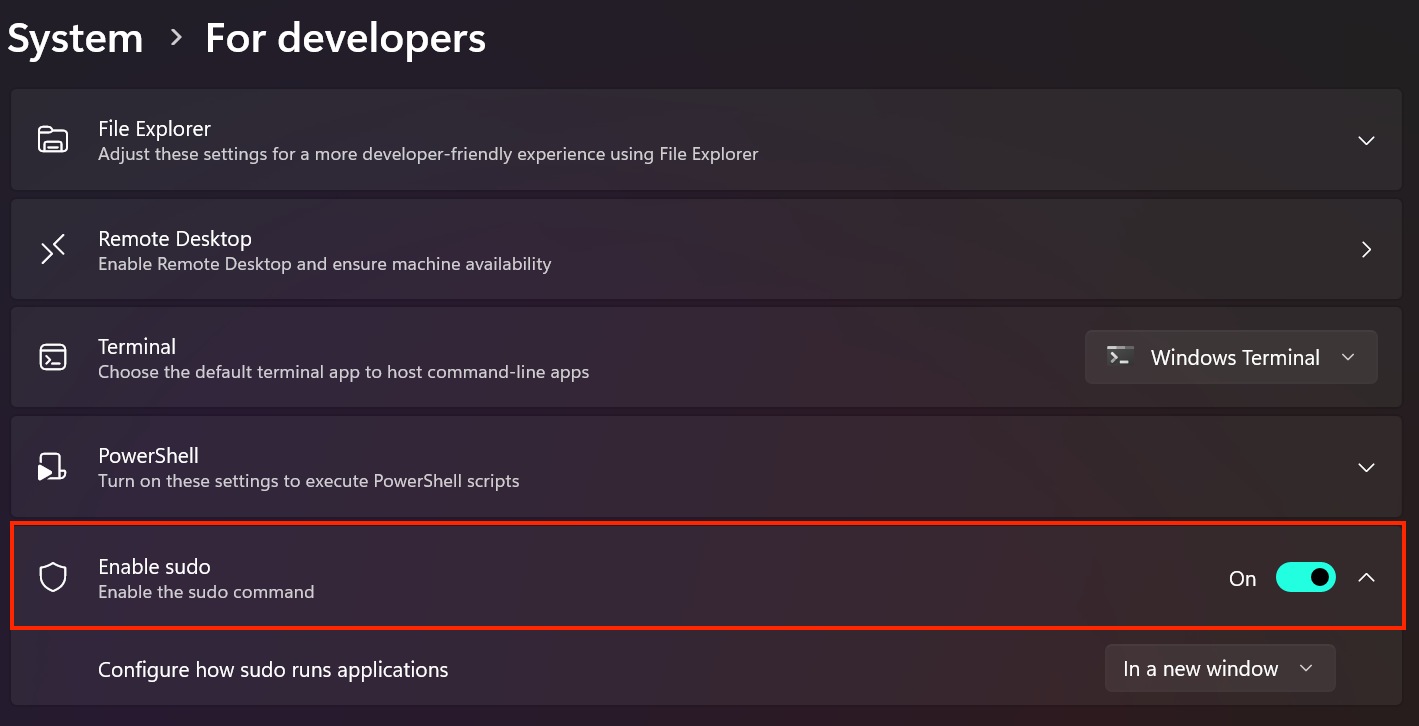 Windows で sudo を構成する方法 上記の開発者向け設定ページで sudo コマンドの動作を構成できます。 sudo を使用して実行されるコマンドを新しいウィンドウで実行するように強制したり、sudo が起動されたウィンドウからの入力を制限したり、他のオペレーティング システム (デフォルト) と同じように機能するように sudo を設定したりできます。 Windows で Sudo コマンドを使用する方法 sudo コマンドを使用して管理者としてコマンドを実行するには、コマンドの前に「sudo」と入力するだけです。それでおしまい。
Windows で sudo を構成する方法 上記の開発者向け設定ページで sudo コマンドの動作を構成できます。 sudo を使用して実行されるコマンドを新しいウィンドウで実行するように強制したり、sudo が起動されたウィンドウからの入力を制限したり、他のオペレーティング システム (デフォルト) と同じように機能するように sudo を設定したりできます。 Windows で Sudo コマンドを使用する方法 sudo コマンドを使用して管理者としてコマンドを実行するには、コマンドの前に「sudo」と入力するだけです。それでおしまい。